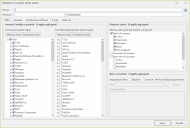Creazione o modifica di un modello di analisi delle patch
Per lavorare con un modello di analisi delle patch, eseguire una delle seguenti operazioni:
- Per creare un nuovo modello di analisi, fare clic su Nuovo > Patch Windows > Modello di analisi patch.
- Per modificare un modello di analisi esistente, nell'elenco Modelli di analisi delle patch, all’interno del riquadro di navigazione, fare clic sul nome del modello di analisi delle patch.
In questo modo verrà visualizzata la finestra di dialogo Modello di analisi delle patch.
SUGGERIMENTO: per velocizzare la procedura di creazione del modello, copiare un modello esistente simile a quello che si desidera creare. I contenuti del modello copiato verranno popolati nella nuova finestra di dialogo Modello di analisi delle patch, così sarà sufficiente modificare solo gli elementi appropriati. Per copiare un modello esistente è necessario fare clic con il pulsante destro del mouse sul nome del modello nell'elenco Modelli di analisi delle patch, per poi selezionare Copia.
La finestra di dialogo Modello di analisi delle patch contiene svariate schede che definiscono collettivamente le caratteristiche di un determinato modello di analisi.
|
Campo |
Descrizione |
|---|---|
|
Nome |
Il nome che si desidera assegnare a questo modello di analisi. |
|
Percorso |
Questa casella viene utilizzata per specificare il percorso della cartella in cui risiederà questo modello all’interno dell’elenco Modelli di analisi delle patch nel riquadro di navigazione. Se non viene specificato un percorso, il modello risiederà al livello radice dell’elenco Modelli personali di analisi delle patch. Per maggiori dettagli, vedere Organizzazione dei modelli di analisi delle patch. |
|
Descrizione |
Una descrizione del modello. |
|
Scheda Filtro |
Sono tre i diversi filtri disponibili in questa scheda.
SUGGERIMENTO: se si desidera escludere un numero ridotto di elementi, si raccomanda di includere tutti gli elementi nell'elenco Analizza, per poi utilizzare l'elenco Escludi esplicitamente per escludere gli elementi desiderati. Ciò funziona perché gli elementi nell'elenco Escludi esplicitamente escludono gli elementi presenti nell'elenco Analizza. Un'altra opzione è utilizzare solo l'elenco Analizza e togliere il segno di spunta dalle caselle di controllo degli elementi che si desidera escludere, ma tale operazione risulta spesso più complessa e fonte di errori. Il filtro Fornitori, Famiglie e Prodotti e il filtro Proprietà patch non sono disponibili quando viene selezionato Baseline. La casella di controllo Distribuzione software sulla scheda Distribuzione software verrà anch'essa ignorata. Fare attenzione quando si utilizza il filtro Eccezioni. Se si esclude una patch che sostituisce un'altra patch, il programma effettuerà un'analisi per la patch sostituita. Ciò avviene per evitare vulnerabilità involontarie. Se si ricorre a tale soluzione per non distribuire automaticamente tale patch o le patch correlate, sarà necessario escludere anche tutte le patch nella catena di patch sostituite. |
|
Scheda Generale |
La seguente opzione si applica solo alla console, non agli agenti che potrebbero anch'essi utilizzare questo modello. |
|
Scheda Distribuzione software |
Questa scheda consente di specificare se si desidera effettuare un'analisi di prodotti di terzi gratuiti distribuibili mediante Security Controls. Se si seleziona la casella di controllo Distribuzione software, i prodotti disponibili di terzi verranno inclusi nell'elenco Patch mancanti dei risultati dell’analisi. Utilizzare la barra di scorrimento verticale per visualizzare l'elenco completo dei prodotti di terze parti supportati da Security Controls. Se si abilita la casella di controllo Distribuzione software, verrà visualizzata una finestra di dialogo di conferma. Ciò avviene per confermare che si sta abilitando volontariamente la casella di controllo e che non si stanno analizzando e distribuendo applicazioni di terze parti inavvertitamente. I prodotti che verranno visualizzati sono quelli disponibili per il sistema operativo utilizzato sul computer analizzato. Se si desidera include o escludere la reportistica su un prodotto particolare, specificare tale prodotto nel filtro Fornitori, Famiglie e Prodotti sulla scheda Filtro. |
|
Scheda E-mail |
Questa scheda si applica solo alle analisi senza agenti inizializzate dalla console; non si applica agli agenti che potrebbero utilizzare questo modello. Questa scheda consente di stabilire quali report inviare automaticamente e a chi inviarli. I report specificati verranno inviati una volta completata un'analisi che utilizza questo modello. Sono moltissimi i report che è possibile inviare. Per comprendere cosa contiene un determinato report, fare clic sul report nell'elenco per visualizzarne immediatamente la descrizione sotto all'elenco. Per stabilire quali report inviare immediatamente e a chi inviarli: È necessario salvare i nuovi modelli prima di poter eseguire tali passaggi.
|
|
Scheda Usato da |
Questa scheda mostra i Preferiti e i criteri agente che utilizzano attualmente questo modello di analisi. Ciò è importante da sapere qualora si stia considerando di modificare il modello, dato che consente di conoscere quali altre aree del programma sono interessate. |